在Weblogic92上发布一个Web应用.docx
《在Weblogic92上发布一个Web应用.docx》由会员分享,可在线阅读,更多相关《在Weblogic92上发布一个Web应用.docx(9页珍藏版)》请在冰豆网上搜索。
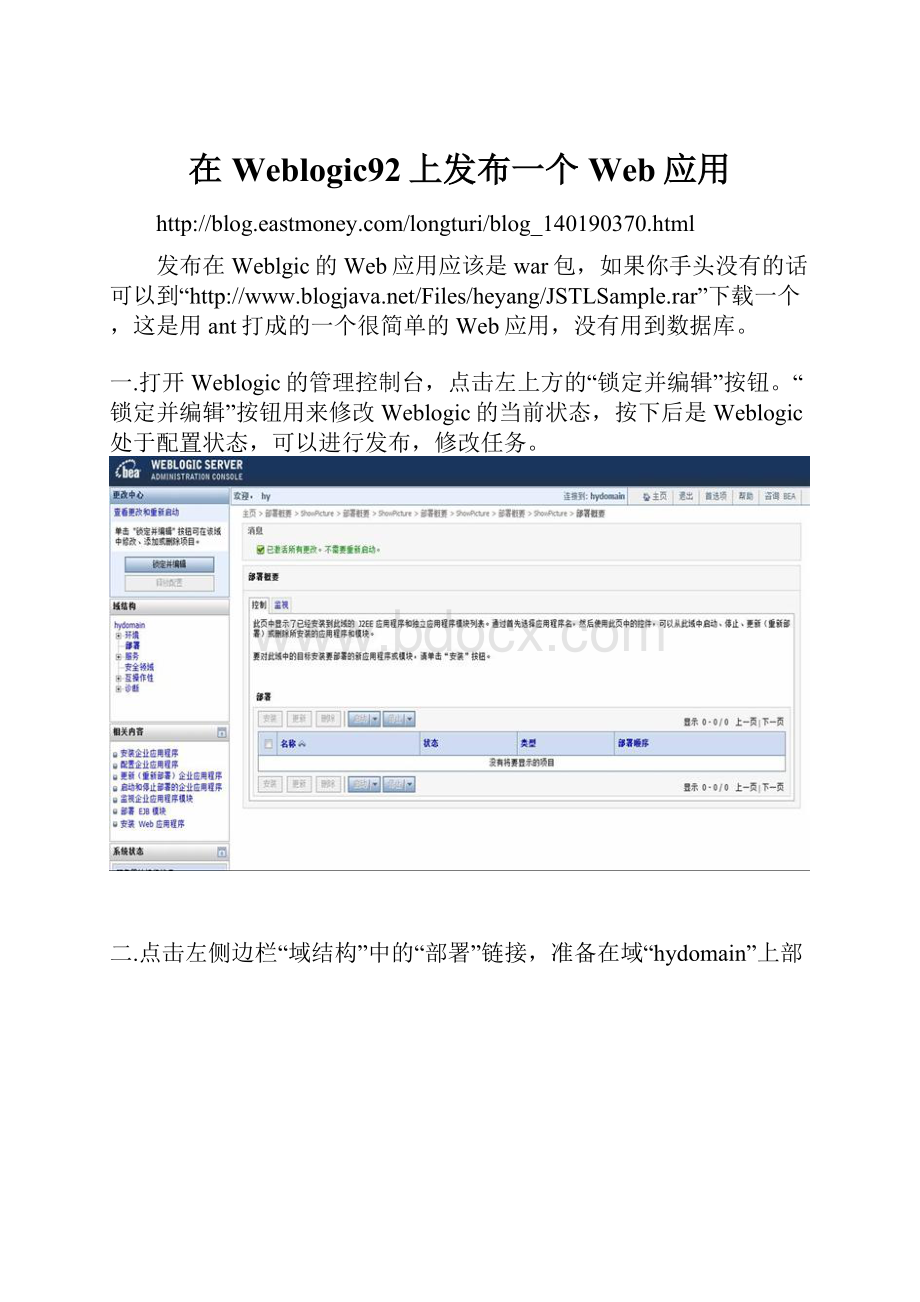
在Weblogic92上发布一个Web应用
发布在Weblgic的Web应用应该是war包,如果你手头没有的话可以到“
一.打开Weblogic的管理控制台,点击左上方的“锁定并编辑”按钮。
“锁定并编辑”按钮用来修改Weblogic的当前状态,按下后是Weblogic处于配置状态,可以进行发布,修改任务。
二.点击左侧边栏“域结构”中的“部署”链接,准备在域“hydomain”上部署一个Web应用。
三.选择右边的"uploadyourfiles"链接,准备把JSTLSample.war上传到服务器上.
四.点击"部署归档文件"右侧的"浏览"按钮,在本地找到JSTLSample.war,然后点击"下一步"按钮.
五.到这里,Weblgic告知已经上传成功,在下面的单选框中选中你刚才上传的war文件,再点击下一步按钮准备开始部署它.
六.在这个页面中,选择"将此部署安装为应用程序"单选框,再点击"下一步"按钮.
七.到这里,部署完成了,你还可以修改一下应用的名称和安全模型,如果没有什么需要变更的话点击"完成"按钮.
八.在weblogic的管理控制台中进行有效修改操作后,原来的"锁定并编辑"按钮会变成"激活更改"按钮,此后如果你确定刚才的变更操作无误应该点击"激活更改"按钮,否则点击"撤销所有更改"按钮用以取消之前的变更行为.这步操作以后很常用.
九.看到以下界面的绿色文字"已激活所欲哦更改.不需要重新启动."后,说明更改已经有效激活了.注意此时"激活更改"按钮又变成了"锁定并编辑"按钮.
十.点击"域结构"下的"部署"链接,在部署列表中找到"JSTLSample.war",选中其左边的复选框。
注意现在的安装按钮是不可用的,如果要启用的话,还需要点击“锁定并编辑”按钮。
十一.选中后上方的"启动"按钮和"停止"按钮被激活,它们分别用来启动一个应用程序和停止一个已启动的应用程序.
十二.点击"启动"按钮右侧的下拉按钮,点击"为所有请求提供服务"链接.
十三.进入此界面,点击"是"按钮,确认刚才的操作.
十四.weblogic反馈说"已经将启动请求发送到了选定的部署",这说明应用已经被启动了,接下来我们可以在Web浏览器中看看效果.
十五.打开一个浏览器,在地址栏中输入"http:
//localhost:
7001/JSTLSample",然后,部署好的Web应用界面就出现了。
-全文完-